- Divertissement et passe-temps
- Instruments de musique
- Amplificateur d'instrument de musique
- Roland
- UA-4FX2
- Manuel du propriétaire
▼
Scroll to page 2
of
14
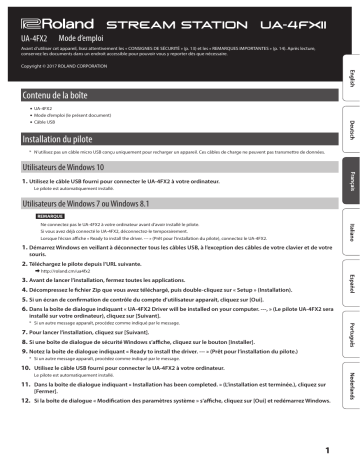
UA-4FX2 Mode d’emploi Avant d’utiliser cet appareil, lisez attentivement les « CONSIGNES DE SÉCURITÉ » (p. 13) et les « REMARQUES IMPORTANTES » (p. 14). Après lecture, conservez les documents dans un endroit accessible pour pouvoir vous y reporter dès que nécessaire. Copyright © 2017 ROLAND CORPORATION Contenu de la boîte 5 UA-4FX2 5 Mode d’emploi (le présent document) 5 Câble USB Installation du pilote * N’utilisez pas un câble micro USB conçu uniquement pour recharger un appareil. Ces câbles de charge ne peuvent pas transmettre de données. Utilisateurs de Windows 10 1. Utilisez le câble USB fourni pour connecter le UA-4FX2 à votre ordinateur. Le pilote est automatiquement installé. Utilisateurs de Windows 7 ou Windows 8.1 REMARQUE Ne connectez pas le UA-4FX2 à votre ordinateur avant d’avoir installé le pilote. Si vous avez déjà connecté le UA-4FX2, déconnectez-le temporairement. Lorsque l’écran affiche « Ready to install the driver. --- » (Prêt pour l’installation du pilote), connectez le UA-4FX2. 1. Démarrez Windows en veillant à déconnecter tous les câbles USB, à l’exception des câbles de votre clavier et de votre souris. 2. Téléchargez le pilote depuis l’URL suivante. &http://roland.cm/ua4fx2 3. Avant de lancer l’installation, fermez toutes les applications. 4. Décompressez le fichier Zip que vous avez téléchargé, puis double-cliquez sur « Setup » (Installation). 5. Si un écran de confirmation de contrôle du compte d’utilisateur apparaît, cliquez sur [Oui]. 6. Dans la boîte de dialogue indiquant « UA-4FX2 Driver will be installed on your computer. ---, » (Le pilote UA-4FX2 sera installé sur votre ordinateur), cliquez sur [Suivant]. * Si un autre message apparaît, procédez comme indiqué par le message. 7. Pour lancer l’installation, cliquez sur [Suivant]. 8. Si une boîte de dialogue de sécurité Windows s’affiche, cliquez sur le bouton [Installer]. 9. Notez la boîte de dialogue indiquant « Ready to install the driver. --- » (Prêt pour l’installation du pilote.) * Si un autre message apparaît, procédez comme indiqué par le message. 10. Utilisez le câble USB fourni pour connecter le UA-4FX2 à votre ordinateur. Le pilote est automatiquement installé. 11. Dans la boîte de dialogue indiquant « Installation has been completed. » (L’installation est terminée.), cliquez sur [Fermer]. 12. Si la boîte de dialogue « Modification des paramètres système » s’affiche, cliquez sur [Oui] et redémarrez Windows. 1 Utilisateurs de Mac REMARQUE Ne connectez pas le UA-4FX2 à votre ordinateur avant d’avoir installé le pilote. Si vous avez déjà connecté le UA-4FX2, déconnectez-le temporairement. Connectez le UA-4FX2 une fois l’installation du pilote terminée. 1. Démarrez votre Mac en veillant à déconnecter tous les câbles USB, à l’exception des câbles de votre clavier et de votre souris. 2. Téléchargez le pilote depuis l’URL suivante. &http://roland.cm/ua4fx2 3. Avant de lancer l’installation, fermez toutes les applications. 4. Décompressez le fichier Zip que vous avez téléchargé, puis double-cliquez sur « UA4FX2_USBDriver ». 5. Dans la boîte de dialogue indiquant « This package checks whether the software can be installed. ---, » (Ce package vérifie si le logiciel peut être installé), cliquez sur [Continuer]. * Si un autre message apparaît, procédez comme indiqué par le message. 6. Dans la boîte de dialogue « Welcome to the UA-4FX2 Driver Installer » (Bienvenue dans le programme d’installation du pilote de UA-4FX2), cliquez sur [Continuer]. 7. Pour lancer l’installation, cliquez sur [Installer]. * Si un autre message apparaît, procédez comme indiqué par le message. 8. Une fois l’installation terminée, cliquez [Redémarrer] pour redémarrer votre ordinateur. 9. Utilisez le câble USB fourni pour connecter le UA-4FX2 à votre Mac. Vérifier que le son est audible 1. Connectez un casque ou des haut-parleurs amplifiés. Utilisateurs de Windows 2. Ouvrez le « Panneau de configuration », cliquez sur [Matériel et audio], puis sur [Son]. Si le mode d’affichage est défini sur [Grandes icônes] ou [Petites icônes], double-cliquez sur [Son]. 3. Cliquez sur l’onglet [Lecture] et cliquez sur la sortie [OUT] du UA-4FX2, puis cliquez sur le bouton [Par défaut]. 4. Faites un clic droit sur la sortie « OUT » du UA-4FX2, puis cliquez sur [Tester] pour vérifier que vous entendez du son. 5. Cliquez sur [OK]. Utilisateurs de Mac 2. Dans « Préférences Système », cliquez sur l’icône [Son]. 3. Cliquez sur l’onglet [Sortie], puis cliquez sur [UA-4FX2]. 4. Cliquez sur l’onglet [Effets sonores], puis cliquez sur le curseur [Volume de sortie] pour vérifier le son. 5. Fermez « Préférences Système ». 2 Description du panneau Côté gauche Prise MIC/GUITAR Permet de connecter un microphone ou une guitare. Utilisez le bouton [MIC/GUITAR] pour régler le volume. L’alimentation fantôme n’est pas fournie. Prise LINE IN Le signal audio envoyé depuis un appareil audio ou un module de son MIDI peut être entré ici. Utilisez un câble stéréo mini pour effectuer cette connexion. Prise MIC (type XLR) Cette prise d’entrée audio analogique fournit un préamplificateur de microphone. Les connexions symétriques et asymétriques sont prises en charge. Microphone à condensateur Microphone dynamique Utilisez le bouton [LINE IN] pour régler le volume du signal audio. Activez le commutateur [POWER]. Entrée nominale : -50 – -18 dBu Le commutateur [PHANTOM] doit être désactivé. Prise PHONES/HEADSET Entrée nominale : -56 – -24 dBu * Affectation des broches de la prise MIC (type XLR) ※ 出力端子の場合 ※ 入力端子の場合 TIP: HOT RING: COLD SLEEVE: GND 2: HOT 1: GND 3: COLD 1: GND 2: HOT Connectez un casque ou des écouteurs compatibles avec des entrées microphone à quatre conducteurs. Utilisez le bouton [MIC/GUITAR] pour régler le volume du microphone du casque. 3: COLD Côté droit Commutateur [PHANTOM] Active/désactive l’alimentation fantôme fournie à la prise MIC (type XLR). Vous devez laisser ce commutateur désactivé sauf si vous avez connecté un microphone à condensateur nécessitant une alimentation fantôme. Des dysfonctionnements peuvent se produire si une alimentation fantôme est fournie à un microphone dynamique ou à un dispositif de lecture audio. Pour plus d’informations sur les spécifications de votre microphone, reportez-vous à son mode d’emploi. (Alimentation fantôme du UA-4FX2 : 48 V CC, 6 mA max.) Commutateur [MIC/GUITAR] Réglez ce commutateur sur « MIC » si vous utilisez un microphone ou sur « GUITAR » si vous utilisez une guitare. Port USB Utilisez le câble USB fourni pour la connexion à votre ordinateur de manière à pouvoir envoyer et recevoir des signaux audio. * Avant de modifier le réglage de ce commutateur, baissez le volume de l’appareil connecté au niveau minimum. 3 Dessus Témoin USB S’allume si le UA-4FX2 est connecté à votre ordinateur via un câble USB. Témoin LEVEL Ces témoins s’allument selon le niveau du signal entré via les prises d’entrée ou envoyé via les prises de sortie. En cas d’envoi d’un signal, ils fonctionnent en tant que témoin d’entrée. Lorsqu’un certain temps s’est écoulé après la fin de l’entrée, ils se mettent à fonctionner en tant que témoin de sortie. Fonctionnement en tant que témoin d’entrée : Les témoins s’allument en rouge immédiatement avant la distorsion du son (-2 dB). Réglez le bouton [MIC/GUITAR] ou le bouton [LINE IN] de manière à ce que le témoin ne s’allume pas en rouge. Fonctionnement en tant que témoin de sortie : Les témoins indiquent le volume envoyé depuis les prises LINE OUT L et R. Bouton [LOOP-BACK] Si vous appuyez sur ce bouton pour l’allumer, le signal audio entré sur le UA-4FX2 depuis votre ordinateur via USB est renvoyé à l’ordinateur. Bouton [ON AIR] Bouton [MIC/GUITAR] Permet de régler le volume entré sur la prise MIC (type XLR), la prise PHONES/HEADSET ou la prise MIC/ GUITAR. * Si vous n’utilisez pas une guitare ou un microphone, réglez ce bouton sur la position minimum. Bouton [LINE IN] Permet de régler le volume entré sur la prise LINE IN. Appuyez sur ce bouton pour l’allumer si vous souhaitez que le signal provenant des prises d’entrée soit envoyé sur les prises de sortie et sur votre ordinateur. Appuyez sur ce bouton pour l’éteindre si vous ne souhaitez pas que le signal d’entrée audio soit envoyé, par exemple lorsque vous faites une pause dans la diffusion. Bouton [OUTPUT] Permet de régler le volume envoyé depuis la prise PHONES/HEADSET et les prises LINE OUT L et R. * Lorsque vous connectez le câble USB, réglez ce bouton sur la position minimum. Bouton [ADVANCED EFFECT] Si vous souhaitez appliquer un effet, appuyez sur ce bouton pour l’allumer. Bouton [SELECT] Ce bouton permet de changer le type d’effet. Pour plus d’informations, consultez « Application d’un effet ». Témoin TUBE SIMULATOR S’allume si un effet simulant l’application d’un amplificateur à tubes est appliqué. Il simule le son épais et chaud caractéristique d’un tube. Boutons [EFFECT] Permet de régler la profondeur de l’effet. Le paramètre pouvant être contrôlé varie selon le type d’effet. Pour plus d’informations, consultez « Application d’un effet ». Arrière Prises LINE OUTPUT L, R Connectez ces prises à des haut-parleurs amplifiés ou encore à un dispositif stéréo ou autre appareil audio. Utilisez le bouton [OUTPUT] pour régler le volume envoyé depuis ces prises. 4 Spécification du dispositif d’entrée/sortie dans le logiciel de votre ordinateur Effectuez les réglages dans le logiciel de votre ordinateur afin de pouvoir lire et enregistrer des données audio. Pour plus de détails sur les réglages, reportez-vous au manuel de l’utilisateur du logiciel que vous utilisez. Dispositif d’entrée/sortie audio Windows Mac Dispositif de sortie audio OUT (UA-4FX2) UA-4FX2 Dispositif d’entrée audio IN (UA-4FX2) UA-4FX2 Connexion de dispositifs d’entrée Cette section explique les bases de la connexion de dispositifs d’entrée au UA-4FX2. * Pour éviter tout dysfonctionnement ou défaillance de l’équipement, baissez toujours le volume et mettez tous les appareils hors tension avant d’effectuer un quelconque branchement. * Si vous utilisez un microphone, un effet Larsen (effet de sirène ou sifflement) peut se produire selon la position du microphone et du haut-parleur. Dans ce cas, essayez les actions suivantes. 1. Changez l’angle du microphone 2. Éloignez le microphone du haut-parleur 3. Baissez le volume REMARQUE 5 Lorsque vous connectez le UA-4FX2 à votre ordinateur, le son n’est plus envoyé depuis les haut-parleurs de votre ordinateur. Connectez votre casque ou un système de lecture audio (moniteurs externes) au UA-4FX2. 5 Si vous souhaitez émettre le son sur les haut-parleurs de l’ordinateur, déconnectez le UA-4FX2 de l’ordinateur. 5 Pour enregistrer sur l’ordinateur, vous aurez besoin du logiciel DAW. Connexion d’un microphone 1 2 Si vous connectez un microphone à la prise MIC (type XLR), réglez le commutateur « PHANTOM » en fonction du type de microphone. Microphone à condensateur « ON » Microphone dynamique « OFF » 3 Connectez votre microphone. 4 Réglez le volume. 5 Connexion d’un microphone et d’un appareil audio Vous pouvez ajouter une partie vocale ou narrative pendant que la musique est lue depuis un appareil audio. 1 2 Si vous connectez un microphone à la prise MIC (type XLR), réglez le commutateur « PHANTOM » en fonction du type de microphone. Connectez un 3 microphone. Microphone à condensateur « ON » Microphone dynamique « OFF » 4 Connectez un appareil audio. 5 Réglez le volume. Connexion d’écouteurs équipés d’un microphone 1 2 Connectez des écouteurs équipés d’un microphone. * Retirez les écouteurs de vos oreilles avant de les connecter. Assurez-vous que le connecteur est fermement inséré à fond dans la prise. * Le microphone et les écouteurs étant proches les uns des autres, veillez à éviter tout effet Larsen. 3 Réglez le volume. * Si vous connectez des écouteurs équipés d’un microphone, un limitateur s’applique. Pour en savoir plus, consultez « Schéma des flux de signaux ». Le volume sonore peut sembler légèrement plus faible, mais il ne s’agit pas d’un dysfonctionnement. * Retirez les écouteurs de vos oreilles avant de débrancher les écouteurs équipés d’un microphone de la prise PHONES/HEADSET. 6 Connexion d’une guitare 1 2 Connectez une guitare. 3 Réglez le volume. Application d’effets En appuyant sur le bouton des effets avancés du UA-4FX2 (ADVANCED EFFECTS) pour l’allumer, vous pouvez facilement modifier le caractère du son de manière adapté à la modification de l’audio. Vous pouvez appliquer des effets à la lecture audio depuis votre ordinateur, ou à l’entrée audio depuis les prises MIC, MIC/GUITAR et LINE IN. Le UA-4FX2 fournit trois types d’effets numériques qui sont utiles lors de la lecture du son ou de l’enregistrement d’un microphone ou d’une guitare. Vous pouvez utiliser les quatre boutons d’effets pour modeler facilement le son des effets numériques. Application d’un effet 1 Appuyez pour allumer. 2 Sélectionnez le type. 3 Réglez l’effet à l’aide des boutons d’effets. 7 Types Appuyez sur le bouton [SELECT] pour circuler entre les trois types d’effet. Applique les effets à un microphone ou une guitare. MIC/GUITAR Vous pouvez également utiliser ce réglage pour appliquer des effets à une partie vocale ou narrative, ou pour amplifier le son de votre guitare. Homogénéise le volume général et la puissance sonore. MASTERING Le simulateur d’amplificateur à tubes (TUBE SIMULATOR) fournit le son épais et chaud caractéristique d’un tube, et le réglage de niveau automatique (AUTO-LEVEL) ajuste automatiquement le son si le volume devient soudain excessif ou insuffisant. Cela peut également améliorer la qualité sonore des anciennes sources analogiques telles que les cassettes ou les disques vinyles. TOTAL MIX Applique les effets à un microphone ou une guitare tout en formant un son général bien équilibré. Actions des boutons d’effets Types : MIC/GUITAR FX VOICE/DRIVE En modifiant les formants et la hauteur de note de la voix, vous pouvez conférer un caractère Lorsque le commutateur complètement différent au son. Positionnez le bouton d’effet sur le milieu pour obtenir le son [MIC/GUITAR] est réglé sur naturel de la voix. Tournez-le vers la gauche pour produire une voix plus grave et plus lourde, et « MIC » tournez-le vers la droite pour produire une voix plus aiguë et plus fine. Lorsque le commutateur Permet de régler la quantité de distorsion pour le simulateur d’amplificateur. Tournez le [MIC/GUITAR] est réglé sur bouton vers la droite pour produire un effet plus puissant. Pour en savoir plus sur le simulateur « GUITAR » d’amplificateur, consultez « Modification du type d’amplificateur guitare ». ENHANCER Accentue la définition du son et amplifie la zone des hautes fréquences, afin de clarifier le son. CHORUS Ajoute de la profondeur et un effet spacieux au son, en lui conférant un aspect stéréo. REVERB Ajoute de la réverbération pour créer un son spacieux et dynamique. Types : MASTERING TUBE - FAT&WARM Simule le son épais et chaud caractéristique des tubes. AUTO-LEVEL Assure la constance et la stabilité du volume même en cas de hausse ou de baisse brusque du volume du son lu depuis l’ordinateur ou du signal émis par les prises d’entrée. MASTER-Lo Supprime la distorsion dans la zone des basses fréquences, produisant un son épais, stable et homogène. MASTER-Hi Supprime la distorsion dans la zone des hautes fréquences, produisant un son stable et homogène. Types : TOTAL MIX TUBE - FAT&WARM Simule le son épais et chaud caractéristique des tubes. AUTO-LEVEL Assure la constance et la stabilité du volume même en cas de hausse ou de baisse brusque du volume du son lu depuis l’ordinateur ou du signal émis par les prises d’entrée. FX VOICE/DRIVE REVERB 8 Lorsque le commutateur [MIC/GUITAR] est réglé sur « MIC » En modifiant les formants et la hauteur de note de la voix, vous pouvez conférer un caractère complètement différent au son. Positionnez le bouton d’effet sur le milieu pour obtenir le son naturel de la voix. Tournez-le vers la gauche pour produire une voix plus grave et plus lourde, et tournez-le vers la droite pour produire une voix plus aiguë et plus fine. Lorsque le commutateur [MIC/GUITAR] est réglé sur « GUITAR » Permet de régler la quantité de distorsion pour le simulateur d’amplificateur. Tournez le bouton vers la droite pour produire un effet plus puissant. Pour en savoir plus sur le simulateur d’amplificateur, consultez « Modification du type d’amplificateur guitare ». Ajoute de la réverbération pour créer un son spacieux et dynamique. Fonctions pratiques Absence de diffusion du son du microphone, de la guitare ou de l’appareil audio Lorsque vous faites une pause ou ne souhaitez pas diffuser le son, désactivez le bouton [ON AIR]. Absence de diffusion de la lecture de l’ordinateur Si le bouton [LOOP-BACK] est désactivé, la lecture de l’ordinateur n’est pas diffusée. Réglage de la profondeur de suppression du bruit Le UA-4FX2 fournit un utilitaire de « suppression du bruit » qui peut supprimer le bruit parasitant le signal audio provenant de la prise MIC (type XLR), de la prise PHONES/HEADSET ou de la prise MIC/GUITAR. Pour en savoir plus sur les flux de signaux, consultez « Schéma des flux de signaux ». Ce réglage est enregistré en interne. 1 Effectuez une pression prolongée sur le bouton jusqu’à ce qu’il clignote. 2 Effectuez le réglage. 3 Appuyez sur le bouton pour qu’il s’éteigne. Modification du type d’amplificateur guitare Le UA-4FX2 fournit un « simulateur d’amplificateur » qui peut appliquer un effet au signal audio envoyé par une guitare connectée à la prise MIC/GUITAR. Pour en savoir plus sur les flux de signaux, consultez « Schéma des flux de signaux ». Ce réglage est enregistré en interne. 1 Effectuez une pression prolongée sur le bouton jusqu’à ce qu’il clignote. 2 Réglez le gain et la présence de l’amplificateur guitare. Modifiez le type d’amplificateur guitare. Son rock américain JC Son crunch Bluesy (réglage d’usine) Son rock britannique Son metal flamboyant 3 Appuyez sur le bouton pour qu’il s’éteigne. 9 Désactivation de l’entrée microphone des écouteurs équipés d’un microphone Si vous utilisez des écouteurs équipés d’un microphones comme écouteurs seulement, vous pouvez désactiver l’entrée microphone. Ce réglage est enregistré en interne. 1 Effectuez une pression prolongée sur le bouton jusqu’à ce qu’il clignote. 2 Spécifie si l’entrée du signal du microphone s’effectue depuis la prise PHONES/HEADSET. Veillez à ce qu’il s’éteigne si vous ne souhaitez pas entrer le signal du microphone. 3 Appuyez sur le bouton pour qu’il s’éteigne. Désactivation de Direct Monitor Si vous souhaitez que le signal envoyé depuis la prise d’entrée soit entrée sur l’ordinateur sans être directement envoyé depuis les prises de sortie, désactivez Direct Monitor. Pour en savoir plus, consultez « Schéma des flux de signaux ». Effectuez une pression prolongée sur le bouton [ON AIR] jusqu’à ce qu’il clignote. Pour revenir au réglage précédent, effectuez à nouveau une pression prolongée sur le bouton [ON AIR]. Ce réglage n’est pas enregistré en interne. Rétablissement des paramètres d’usine 1 Maintenez le commutateur [ADVANCED EFFECTS] et le bouton [SELECT] enfoncés. 2 Connectez le UA-4FX2 à votre ordinateur. Tous les témoins clignotent pendant une seconde et le UA-4FX2 revient à ses réglages d’usine. 10 11 MIC/GUITAR jack PHONES/HEADSET jack Plug-in Power MIC jack [PHANTOM] switch +48 V LINE IN jack USB [LOOP-BACK] button IN Schéma des flux de signaux OUT Mastering Mastering Noise Supp. Noise Supp. Over Drive VOICE CHANGE [MIC/GUITAR] switch AMP Sim Howling Canceler ENHANCER CHORUS [MIC/GUITAR] volume [LINE] volume INPUT [ON AIR] button -42dBFS -2 -6 -12 -24 -42 Direct Monitor LEVEL indicator [OUTPUT] volume REVERB Mastering TUBE Lorsque les écouteurs équipés d’un microphone sont connectés LIMITER LINE OUT (R) LINE OUT (L) PHONES/HEADSET jack Spécifications principales Roland STREAM STATION (UA-4FX2) : Interface audio USB Nombre de canaux d’enregistrement/lecture audio Traitement du signal Fréquence d’échantillonnage Niveau d’entrée nominal Fréquence d’échantillonnage 44,1 kHz, 48 kHz, 96 kHz, 192 kHz Enregistrement 2 canaux Lecture 2 canaux Interface PC 24 bits Conversion AD/DA 24 bits Interne 32 bits Conversion AD/DA 48 kHz Entrée MIC (type XLR) -56 – -18 dBu Prise PHONES/HEADSET (mini-jack 3,5 mm 4 pôles) -50 – -24 dBu Prise d’entrée MIC/GUITAR (jack 6,35 mm) -56 – -24 dBu (MIC), -32 – -6 dBu (GUITAR) Prise LINE INPUT (jack stéréo 3,5 mm) -4 dBu Niveau de sortie nominal Prises LINE OUTPUT L, R -4 dBu Headroom 12 dB Impédance de sortie Prises LINE OUTPUT L, R 660 Ω Prise PHONES / HEADSET 20 Ω Réponse en fréquence 48,0 kHz 20 Hz – 22 kHz (+0/-2 dB) Niveau de bruit résiduel LINE INPUT 0 LINE OUTPUT L, R -95 dBu nominal (entrée terminée par 600 Ω, IHF-A, nominal) * Réglage interne Direct Monitor Mixer Fader de canal d’entrée : 0 dB Contrôleurs Témoin Bouton [EFFECT] x 4, bouton [ADVANCED EFFECT], bouton [SELECT], bouton [ON AIR], bouton [LOOP-BACK], bouton [MIC/GUITAR], bouton [LINE IN], bouton [OUTPUT] Témoin LEVEL XLR Connecteurs MIC Connecteurs (symétrique, alimentation fantôme : +48 V, 6 mA max.) Prise MIC/GUITAR Jack 6,35 mm (prend en charge une impédance élevée) Prise LINE INPUT Jack stéréo 3,5 mm Prises LINE OUTPUT L, R Type de broches RCA Prise PHONES / HEADSET Mini-jack 3,5 mm 4 pôles Port USB COMPUTER Port B USB COMPUTER Interface Hi-Speed USB Alimentation électrique Fournie par l’ordinateur via USB Consommation 400 mA Dimensions 146 (L) x 110 (P) x 42 (H) mm Poids 240 g Accessoires Mode d’emploi, câble USB * 0 dBu = 0,775 Vrms * Ce document décrit les spécifications du produit à la date de sa publication. Pour les informations les plus récentes, consultez le site Web de Roland. 12 CONSIGNES DE SÉCURITÉ AVERTISSEMENT Ne démontez pas l’appareil et n’y apportez aucune modification vous-même N’effectuez aucune opération sauf instruction spécifique dans le mode d’emploi. Vous risquez sinon de provoquer un dysfonctionnement. Ne tentez pas de réparer ou de remplacer des pièces vous-même Pour toute intervention de maintenance, contactez votre revendeur, le centre de service Roland le plus proche ou un distributeur Roland agréé (voir « Informations »). Ne l’utilisez pas et ne le stockez pas dans un lieu présentant les caractéristiques suivantes • exposé à des températures extrêmes (à la lumière directe du soleil dans un véhicule fermé, près d’un conduit chauffé ou sur un dispositif générateur de chaleur, par exemple) ; • embué (dans une salle de bains, un cabinet de toilette ou sur un sol mouillé, par exemple) ; • exposé à la vapeur ou à la fumée ; • exposé au sel ; • exposé à la pluie ; • exposé à la poussière ou au sable ; • soumis à de fortes vibrations ou secousses ; • placé dans un endroit mal aéré. Ne le placez pas sur une surface instable Vous risquez de vous blesser si l’appareil bascule ou chute. Évitez l’utilisation prolongée à un volume sonore élevé L’utilisation prolongée de l’appareil à un volume sonore élevé peut entraîner une perte d’audition. Si vous constatez une perte auditive ou des bourdonnements d’oreille, arrêtez immédiatement d’utiliser l’appareil et consultez un spécialiste. AVERTISSEMENT Ne laissez pas des objets étrangers ou des liquides pénétrer dans l’appareil ; ne placez jamais de récipients contenant du liquide sur l’appareil Ne placez pas de récipients contenant du liquide (des vases à fleurs, par exemple) sur ce produit. Ne laissez aucun objet (objets inflammables, pièces de monnaie, broches, fils, etc.), ni aucun liquide quel qu’il soit (eau, jus de fruit, etc.) s’introduire dans l’appareil. Vous risquez de provoquer des courts-circuits ou un dysfonctionnement. Mettez l’appareil hors tension en cas d’anomalie ou de dysfonctionnement Éteignez immédiatement l’appareil et demandez l’intervention d’un technicien en vous adressant à votre revendeur, au centre de service Roland le plus proche ou à un distributeur Roland agréé (vous en trouverez la liste dans « Informations ») quand : • en cas de fumée ou d’odeur inhabituelle ; • des objets ou du liquide se sont introduits dans l’appareil ; • l’appareil a été exposé à la pluie (ou a pris l’eau) ; • l’appareil ne semble pas fonctionner normalement ou vous notez une modification significative des performances. Veillez à ce que les enfants ne se blessent pas Les adultes doivent toujours exercer une surveillance et un accompagnement en cas d’utilisation de l’appareil dans des endroits où des enfants sont présents ou manipulent l’appareil. ATTENTION Acheminez l’ensemble des cordons d’alimentation et des câbles de manière à éviter qu’ils ne s’emmêlent Si quelqu’un trébuchait sur le câble et faisait tomber ou basculer l’appareil, des personnes pourraient être blessées. Évitez de monter sur l’appareil ou de placer des objets lourds dessus Vous risquez de vous blesser si l’appareil bascule ou chute. Débranchez l’ensemble des cordons/ câbles avant de déplacer l’appareil Si vous ne débranchez pas tous les câbles avant de déplacer l’appareil, il peut se produire des dommages ou un dysfonctionnement. Précautions relatives à l’utilisation de l’alimentation fantôme Veillez à mettre l’alimentation fantôme hors tension lorsque vous branchez un appareil autre que des microphones à condensateur qui nécessitent une alimentation fantôme. Vous risquez de provoquer des dommages si vous fournissez une alimentation fantôme à des microphones dynamiques, des dispositifs de lecture audio ou autres appareils ne nécessitant pas une alimentation de ce type. Veillez à vérifier les caractéristiques techniques de tout microphone que vous comptez utiliser en vous reportant à son manuel. (Alimentation fantôme de cet instrument : 48 V CC, 6 mA max.) Évitez de laisser tomber l’appareil ou de le soumettre à des chocs importants Vous risquez sinon de provoquer des dommages ou un dysfonctionnement. 13 REMARQUES IMPORTANTES Installation • Lorsque l’appareil est utilisé à proximité d’amplificateurs de puissance (ou de tout autre équipement contenant d’importants transformateurs de puissance), un bourdonnement peut se faire entendre. Pour atténuer ce problème, changez l’orientation de l’appareil ou éloignez-le de la source d’interférence. • Cet appareil peut interférer avec la réception radio et télévision. Ne l’utilisez pas à proximité de ce type de récepteurs. • Un bruit peut se faire entendre si des appareils de communication sans fil, tels que des téléphones cellulaires, sont utilisés à proximité de l’appareil. Ce bruit peut se produire lors de la réception ou de l’émission d’un appel ou pendant une conversation téléphonique. Lorsque vous rencontrez ce genre de problèmes, vous devez soit déplacer les appareils sans fil concernés de façon à les éloigner suffisamment de l’appareil, soit les éteindre. • En cas de déplacement d’un endroit vers un autre où la température et/ou l’humidité sont très différentes, des gouttelettes d’eau (condensation) peuvent se former à l’intérieur de l’appareil. L’appareil peut alors présenter des dysfonctionnements ou des dommages si vous essayez de l’utiliser dans ces conditions. Avant de vous en servir, il convient d’attendre quelques heures, jusqu’à ce que la condensation soit complètement évaporée. • Suivant le matériau et la température de la surface sur laquelle vous placez l’appareil, il est possible que ses pieds en caoutchouc décolorent ou détériorent la surface. • Ne placez pas de récipient ou autre objet contenant du liquide sur cet appareil. Si jamais du liquide se déverse sur la surface de l’appareil, essuyez-le rapidement à l’aide d’un chiffon doux et sec. Entretien • N’utilisez jamais de benzine, de diluant, d’alcool ou de solvants afin d’éviter tout risque de décoloration et/ou de déformation. Précautions supplémentaires • Manipulez avec suffisamment de précautions les boutons, curseurs et autres commandes de l’appareil, ainsi que les prises et les connecteurs. Une manipulation trop brutale peut entraîner des dysfonctionnements. • Lors du débranchement de tous les câbles, prenez le connecteur. Ne tirez jamais sur le câble. Vous éviterez ainsi les courts-circuits ou la détérioration des éléments internes du câble. • Pour éviter de déranger les voisins, veillez à maintenir le volume de l’appareil à un niveau raisonnable. • N’utilisez pas des câbles de connexion munis d’une résistance intégrée. 14 Droits de propriété intellectuelle • L’enregistrement audio, l’enregistrement vidéo, la duplication, la révision, la distribution, la vente, la location, la performance ou la diffusion de matériel sous copyright (œuvres musicales ou visuelles, diffusions, performances en direct, etc.) appartenant à un tiers en partie ou en totalité sans autorisation du propriétaire du copyright sont interdits par la loi. • N’utilisez pas ce produit pour des actions qui enfreindraient un copyright détenu par un tiers. Nous déclinons toute responsabilité en matière d’infraction des copyrights tiers émanant de votre utilisation de ce produit. • ASIO est une marque et un logiciel de Steinberg Media Technologies GmbH. • Ce produit contient la plate-forme logicielle intégrée eParts d’eSOL Co., Ltd. • eParts est une marque commerciale d’eSOL Co., Ltd. au Japon. • Roland est une marque ou une marque déposée de Roland Corporation aux États-Unis et/ou dans d’autres pays. • Les noms des sociétés et des produits figurant dans ce document sont des marques déposées ou des marques commerciales détenues par leurs propriétaires respectifs.